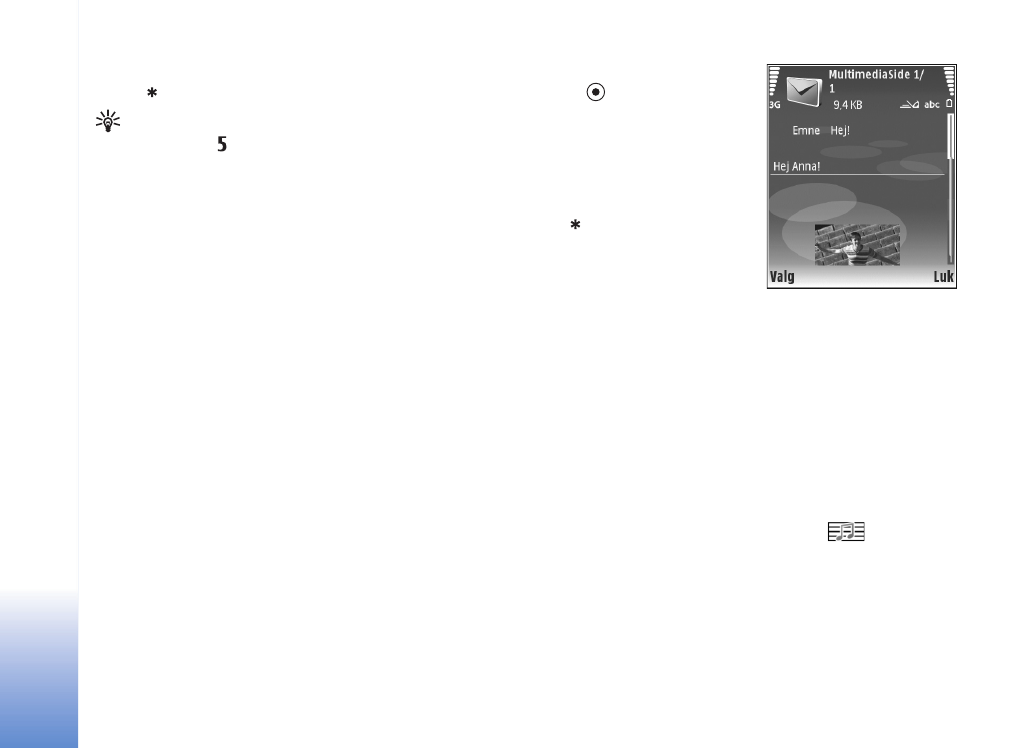
Skrivning og afsendelse af
beskeder
Før du kan oprette en MMS-besked eller skrive en e-mail,
skal du have de korrekte forbindelsesindstillinger på plads.
Se ‘Modtagelse af MMS- og e-mail-indstillinger’ på
side 51 og ‘E-mail’ på side 57.
Det trådløse netværk kan begrænse størrelsen af MMS-
beskeder. Hvis det indsatte billede overskrider denne
begrænsning, kan enheden gøre billedet mindre, så det
kan sendes ved hjælp af MMS.
1
Vælg
Ny besked
, og vælg mellem følgende:
SMS-besked
– for at sende en SMS-besked
MMS-besked
– for at sende en MMS-besked
– for at sende en e-mail
Hvis du ikke har sat din e-mail-konto op, bliver du bedt
om at gøre det. Du kan begynde at oprette e-mail-
indstillingerne vha. vejledningen for postkassen ved at
vælge
Start
.
2
I feltet
Til
skal du trykke
på
for at vælge
modtagere eller grupper
fra Kontakter eller skrive
modtagerens
telefonnummer eller
e-mail-adresse. Tryk på
for at tilføje et
semikolon (;) til adskillelse
af hver modtager. Du kan
også kopiere og indsætte
nummeret eller adressen
fra udklipsholderen.
3
I feltet
Emne
skal du indtaste emnet for en MMS-
besked eller e-mail. Hvis du vil ændre de felter, som er
synlige, skal du vælge
Valg
>
Adressefelter
.
4
I beskedfeltet skriver du beskeden. Hvis du ønsker at
indsætte en skabelon, skal du vælge
Valg
>
Indsæt
eller
Indsæt objekt
>
Skabelon
.
5
Hvis du vil føje et medieobjekt til en MMS-besked, skal
du vælge
Valg
>
Indsæt objekt
>
Billede
,
Lydklip
eller
Videoklip
. Ved tilføjelse af lyd vises
.
Du kan ikke sende videoklip, der er gemt i .mp4-format,
i en MMS-besked. Yderligere oplysninger om, hvordan
du ændrer det format, optagede videoer er gemt i,
finder du under ‘Videoindstillinger’ på side 30.
6
Hvis du vil tage et nyt billede eller optage lyd eller video
til en MMS-besked, skal du vælge
Indsæt ny/nyt
>
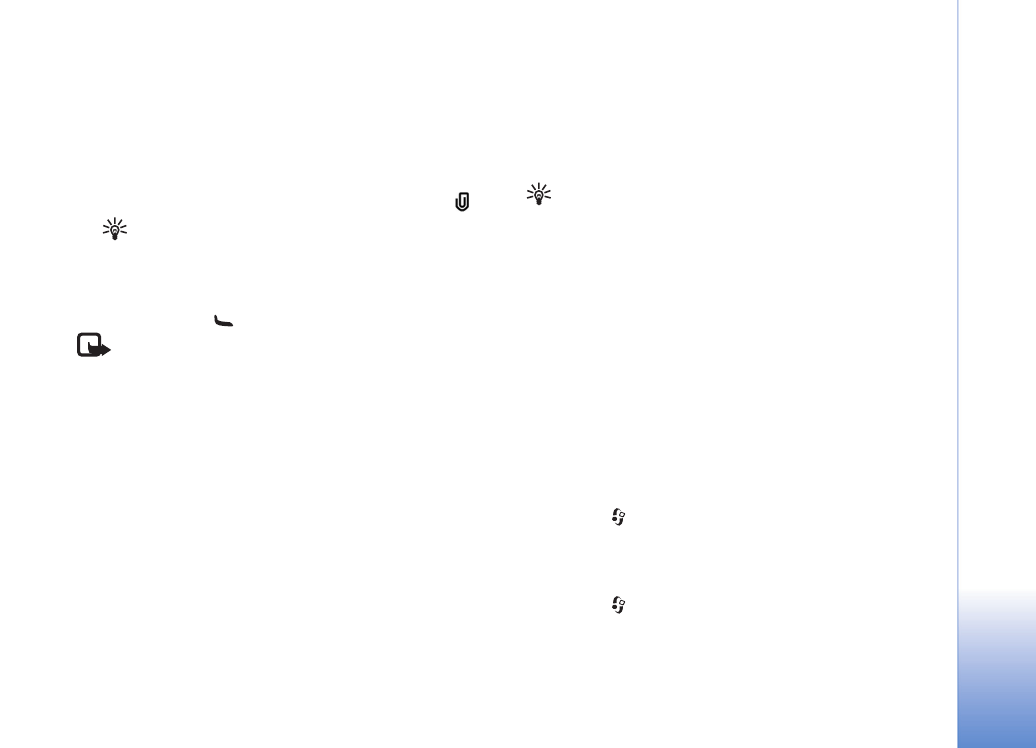
Besked
er
51
Copyright © 2006 Nokia. All rights reserved.
Billede
,
Lydklip
eller
Videoklip
. Hvis du vil indsætte et
ny dias i beskeden, skal du vælge
Side
.
Hvis du vil se, hvordan MMS'en ser ud, skal du vælge
Valg
>
Vis
.
7
Hvis du vil tilføje en vedhæftet fil i en e-mail, skal du
vælge
Valg
>
Indsæt
>
Billede
,
Lydklip
,
Videoklip
eller
Note
. Vedhæftede filer til en e-mail angives med
.
Tip! Hvis du vil sende andre filtyper som vedhæftede
filer, skal du åbne det relevante program og vælge
Send
>
Via e-mail
, hvis indstillingen er tilgængelig.
8
Hvis du vil sende beskeden, skal du vælge
Valg
>
Send
eller trykke på
.
Bemærk! Din enhed indikerer muligvis, at din besked
blev sendt til den beskedcentral, som er indkodet i
enheden. Det er ikke sikkert, at din enhed indikerer, om
beskeden blev modtaget af den påtænkte modtager.
Kontakt din tjenesteudbyder for at få flere oplysninger
om beskedtjenester.
Enheden understøtter afsendelse af tekstbeskeder ud over
tegngrænsen for en enkelt besked. Længere beskeder
sendes som en serie bestående af to eller flere beskeder.
Tjenesteudbyderen fakturerer muligvis i overensstemmelse
hermed. Tegn, der benytter accenter eller andre mærker, og
tegn fra andre sprogindstillinger, f.eks. kinesisk, fylder
mere og begrænser derved det antal tegn, der kan sendes i
en enkelt besked. På navigationslinjen kan du se
beskedlængdeindikatoren, der tæller baglæns. 10 (2)
betyder f.eks., at du stadig kan tilføje 10 tegn til den tekst,
der afsendes som to beskeder.
E-mail-beskeder placeres automatisk i
Udbakke
før
afsendelse. Hvis afsendelsen ikke lykkes, bliver e-mailen
liggende i
Udbakke
med statussen
Mislykket
.
Tip! Du kan kombinere billeder, video, lyd og tekst til
en præsentation og sende det i en MMS-besked.
Begynd at oprette en MMS-besked, og vælg
Valg
>
Opret præsentation
. Indstillingen vises kun, hvis
MMS-oprettelsestilst.
er indstillet på
Med vejledning
eller
Ubegrænset
. Se ‘MMS-beskeder’ på side 56.